Instagram lancerede for nylig en ny måde at skabe og dele videoindhold med venner og fællesskabet som helhed: Instagram Reels. Kendt for alle, der har brugt TikTok, Reels gør det muligt for brugere at optage multi-klip videoer og derefter tilføje lyd og forskellige effekter. Du kan dele videoer med følgere i dit Instagram-feed eller sende dem til fanen Udforsk for at blive opdaget af det større Instagram-fællesskab. Sådan bruger du Instagram Reels, laver dine egne og opdag andres seneste kreationer.
Indhold
- Sådan ser du Instagram Reels
- Sådan opretter du Instagram-hjul
- Instagram Reels og dit privatliv
Yderligere læsning
- Sådan livestreamer du på Instagram
- Bedste TikTok-alternativer til Android og iOS
- Sådan downloades Instagram-billeder
Sådan ser du Instagram Reels
Før du dykker ned i at skabe dine egne Instagram-hjul, vil du måske tjekke ud, hvad andre på platformen laver; dette giver dig mulighed for at få en ordentlig fornemmelse for det nye format. Selvom du måske finder nye hjul på dit feed, når de deles af personer, du følger, er den bedste måde at finde interessante hjul på at besøge Discover-sektionen.
Anbefalede videoer
Trin 1: Åbn Instagram-appen i enten iOS eller Android.
Trin 2: Nederst på din skærm skal du trykke på forstørrelsesglasikonet i den nederste bjælke for at åbne Discover-sektionen.
Trin 3: Øverst i Discover Feed finder du sektionen Reels; det vil fremstå som et normalt indlæg med Reels-logoet i nederste venstre hjørne.
Trin 4: Med hjul åbne, stryg op på din skærm for at fortsætte til næste video.
Trin 5: Brug ikonerne i nederste venstre hjørne af skærmen til at favorit (hjerte), Kommenter (taleboble) eller Del (papirfly) indhold.
Sådan opretter du Instagram-hjul
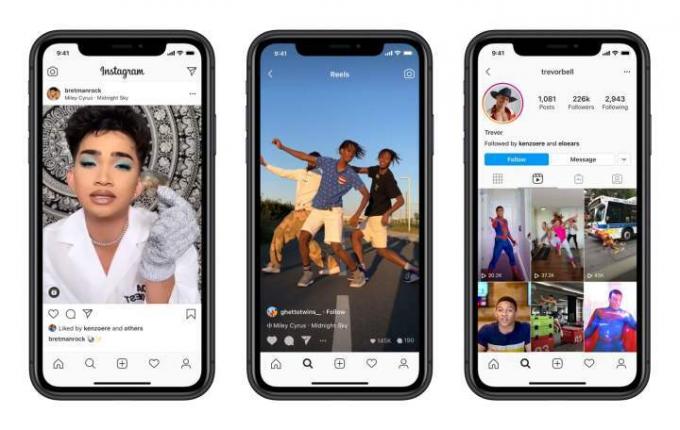
Hvis du vil i gang med at skabe dine egne Instagram-hjul, er processen nem og begynder på det samme sted, som du altid har gået hen for at lave videoer - Instagram-kameraet. Følg disse trin for både iOS og Android for at begynde at optage og samle din Reel:
Trin 1: Åbn Instagram-appen i enten iOS eller Android.
Trin 2: Klik enten på kameraknappen i øverste venstre hjørne eller stryg til højre med fingeren over dit Instagram-feed for at få adgang til Instagram-kameraet.
Trin 3: Tryk på ordet nederst på skærmen Hjul.
Trin 4: For at begynde at optage dit hjul skal du holde den cirkulære optageknap nede, som er placeret nederst på skærmen; slip knappen for at stoppe optagelsen.
Trin 5: Fortsæt med at optage korte videoklip, indtil bjælken øverst på skærmen fyldes; du har op til 15 sekunder til at oprette et hjul.
Trin 6: Brug ikonerne i venstre side af skærmen, mens du optager, for at tilføje musik (musiknote), ændre videohastighed (spol frem-symbol), tilføj videoeffekter (smiley), eller optag dine videoklip håndfrit (vækkeur).
Trin 7: Når du er færdig, skal du klikke på Næste knap nederst på skærmen; den er placeret til højre for optageknappen.
Trin 8: Se forhåndsvisning af dit videoklip, og tilføj ønskede klistermærker, tekst eller tegninger ved hjælp af knapperne øverst på skærmen. Tryk på Næste knappen nederst, når du er tilfreds med din video.
Trin 9: Skriv en billedtekst til din Instagram-rulle, og vælg, om du ønsker det Del også til feed, som vil sende videoen til dit Instagram-profilfeed.
Trin 10: Klik DeltilHjul at færdiggøre.
Instagram Reels og dit privatliv
Selvom Reels er en sjov måde at dele dit indhold på Instagram, er det bedst at forstå appens privatlivsindstillinger, da funktionen automatisk deler din video på Discover-siden som standard. Afhængigt af om din Instagram-konto er offentlig eller privat, er resultatet af at dele et hjul anderledes.
Offentligkonti: Hvis din Instagram-konto er offentlig, vil din Reel blive delt under fanen Discovery, når den offentliggøres; dette vil give enhver mulighed for potentielt at opdage det. Som en offentlig konto kan du også vælge at dele hjulet med dit feed, hvor det kan ses i dit profilfeed.
Privatkonti: Hvis din Instagram-konto er privat, vil din Reel følge dine privatlivsindstillinger, hvilket betyder, at den muligvis ikke deles med fanen Discovery. Som privat konto kan du også vælge at dele hjulet i dit feed, hvor dine godkendte følgere kan se det på din profil.
Redaktørens anbefalinger
- TikTok CEO står over for kongressen på torsdag. Sådan ser du
- Instagram vil snart lade skabere lave NFT'er og sælge dem til fans
- TikTok lancerer en dedikeret spillekanal
- Instagrams udvidede blokering lader dig blokere en persons backupkonti
- Instagram bruger muligvis denne elskede MySpace-funktion
Opgrader din livsstilDigital Trends hjælper læserne med at holde styr på den hurtige teknologiske verden med alle de seneste nyheder, sjove produktanmeldelser, indsigtsfulde redaktionelle artikler og enestående smugkig.



